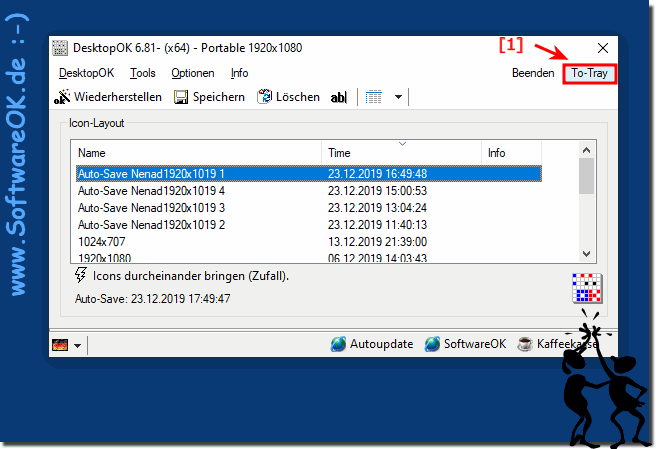|
Wie kann man das Programm schneller zu Tray minimieren?
| | |
 Ja, man kann auch ohne Adminrechte die Icon-Positionen speichern. Bitte verwenden Sie die DesktopOK Version 1.75 und höher. Falls es Probleme  Prüfen ob die automatische Anordnung der Desktop Symbole aktiviert. Diese muss deaktiviert werden, damit die Desktop Symbol-Anordnung wiederhergestellt werden  In DesktopOK sollte die To-Tray Funktion über das Schließen-Button aktiviert sein auf MS Windows Desktop und Server OS Falls erforderlich und diese nicht  Um andere Fenster in den Infobereich To-Tray der Windows Taskleiste zu verbannen via Rechtsklick auf das Schließen-Button, muss die Option in DesktopOK  Die Lösung ist denkbar einfach um Desktop OK immer minimiert im Info-Bereich starten zu lassen 1. Öffnen Sie hierzu im Hauptmenü den Menüpunkt Optionen  Es ist einfach DesktopOK vom Betriebssystem zu entfernen, bzw. zu deinstallieren 1. DesktopOK Entfernen, Deinstallieren 2. Updatefunktion in DesktopOK  Man kann ab der Desktop OK Version 4.14 Platzhalter verwenden bei den Speicher-Optionen im benutzerdefinierten Text %WA% Arbeitsbereich als Name %RS% Auflösung | |
»» Meine Frage ist leider nicht dabei |
|
|
|
|
|
| |
|
|
|
| Gestellte Fragen zu dieser Antwort: |
|
|
-
Das ist ja ein nettes kleines Tool und funktioniert im Gensatz zu dem bisher von mir genutzten Iconoid auch mit Win7-64bit.
Vorschlag: Rechts oben hast du einen Exit-Button. Der ist nach meiner Ansicht ueberfluessig,
den direkt darueber ist der Schliessen-Button für das Fenster von Windows.
Zwei Button sind doch einer zu viel. Daher schlage ich vor, deinen Exit-Button zu einem Exit-to-Tray-Button zu machen.
Dann kann man schneller das Programm zum Tray minimieren als es jetzt ueber das Dropdown-Menue moeglich ist.
-
Alle anderen Programme werden beendet, wenn man "Schliessen" waehlt.
Deswegen habe ich das nicht ausprobiert, denn ich wollte das Programm
nicht beenden, sondern nur zum Tray minimieren. Und da ich "To-Tray" im
Drop-Down-Menue fand, kam ich nicht auf die Idee, es woanders zu suchen.
Ohne besserwisserisch sein zu wollen: die ueblichen Konventionen von
Windows sehen vor, mit "Schliessen" (Systemmenue im Programm-Icon links
oben im Fenster) und mit dem "Schliessen"-Button (X-Button rechts oben
im Fenster) und mit [ALT][F4] ein Programm zu beenden. Um es zum Tray zu
minimieren solltest du vielleicht doch einen anderen, verstaendlicheren
Weg verwenden.
Ich werde jetzt "To-Tray" durch einen Doppelklick auf das Programm-Icon
links oben im Fenster bewirken. Das geht schnell, so wie man es von
einem netten kleinen Programm erwartet.
Danke fuer die schnelle Antwort. Da helfe ich gerne mit meiner gut
gemeinten Kritik und mit Vorschlaegen.
Antwort:
Ja, ich weiß
Aber viele Desktop-Tools verwenden Schließen[Alt+F4] für To-Tray.
Aus dem Grund habe ich auch "Exit" betont.
Zuvor haben sich viele Anwender beschwert, daß beim Schließen DesktopOK geschlossen wird und nicht To-Tray geht.
Wie man es dreht und wendet :-) . Auf 100% glücklich kommt man halt nie.
Mach ich aber anpassbar!
Das finde ich super, danke. Dann passt es auch zu deinen anderen Programmen.
|
|
Keywords: desktopok, programm, schneller, tray, minimieren, windows, 10, sieben, 8.1, Fragen, Antworten, Software
|